Conecte os controladores do Xbox One ao PC com Windows 10

Como você certamente sabe, a Microsoft oferece diferentes tipos de controladores Xbox One compatíveis com o computador: neste caso, há controladores que podem ser conectados via Bluetooth, controladores que precisam Adaptador sem fio Microsoft (em regra, são os recebidos fornecidos com a consola) e os controladores que podem ser ligados Cabo USB.
No entanto, os controladores e o adaptador estão disponíveis online: lembre-se de que se você decidir comprar um controlador sem fio (mas não Bluetooth), o adaptador Microsoft apropriado está incluído na caixa.
See oferta na Amazon See oferta na Amazon See oferta na Amazon
Abaixo, mostrarei todas as etapas que você precisa realizar para conectar esses dispositivos a janelas 10, em nenhum momento.
Controlador com cabo
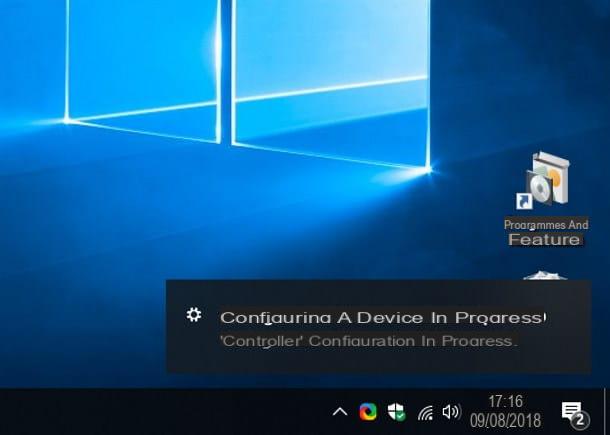
Conectar um controlador com fio a um computador Windows 10 é muito fácil - tudo o que você precisa fazer é conectar a extremidade microUSB do cabo ao slot apropriado localizado na parte traseira do controlador e conecte a extremidade USB tipo A (o "clássico") à porta de conexão do computador apropriada.
Quando o controlador é reconhecido pelo sistema, ele emite uma leve vibração. Após alguns instantes, o Windows 10 deve iniciar a instalação automática dos drivers necessários: uma vez concluída, uma mensagem de notificação é exibida e o controlador pode finalmente ser usado sem problemas.
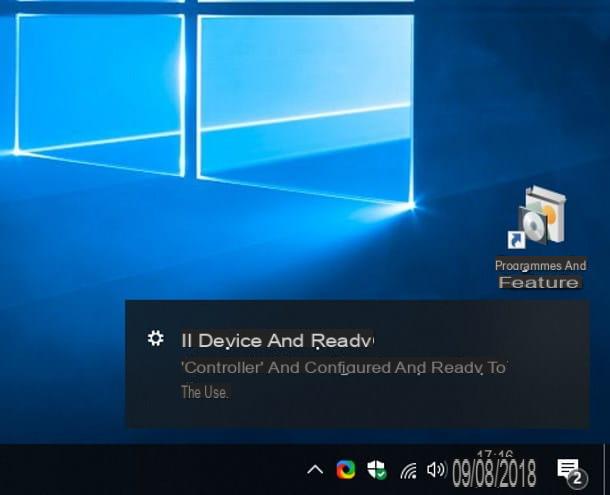
Para cada computador individual, até 8 controladores simultaneamente, 4 controladores com fone de ouvido para bate-papo ou 2 controladores com fone de ouvido estéreo.
Controlador sem fio (adaptador Microsoft)
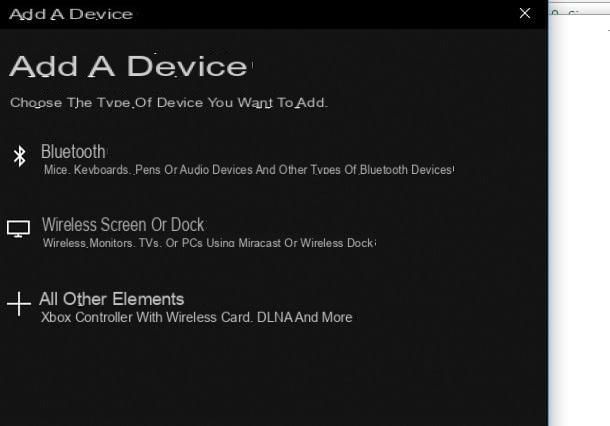
No que se refere a controlador sem fio com adaptador Microsoft, o procedimento a seguir é ligeiramente diferente do visto anteriormente: primeiro, conecte o receptor ao porta USB do computadore, em seguida, pressione o botão de ligação localizado na lateral do receptor (identificado pelo símbolo )))), ligue o controle do Xbox One (você deve manter pressionado o botão circular central, aquele com o logotipo do Xbox) por alguns segundos e pressione o botão de conexão aqui também - identificado pelo mesmo símbolo visto anteriormente - localizado na parte traseira do controlador.
Feito isso, abra o menu Iniciar clicando no ícone em forma de bandeira localizado no canto inferior esquerdo da tela, pressiona o botão em forma de engrenagem localizado em sua barra lateral e, na janela que se abre, clique no ícone Devices.
Neste ponto, pressione o botão [+] próximo ao item Adicionar Bluetooth ou outro dispositivo, selecione a opção Todos os outros elementos, aguarde até que o receptor seja identificado e, após clicar no seu nome (por exemplo, Controle sem fio Xbox), dê ao sistema operacional mais alguns segundos para instalar os drivers e configurá-los.
Novamente, você pode se conectar ao mesmo receptor até um máximo de controlador de 8 "Simples", 4 com fone de ouvido para bate-papo e 2 com fone de ouvido estéreo.
Bluetooth do controlador
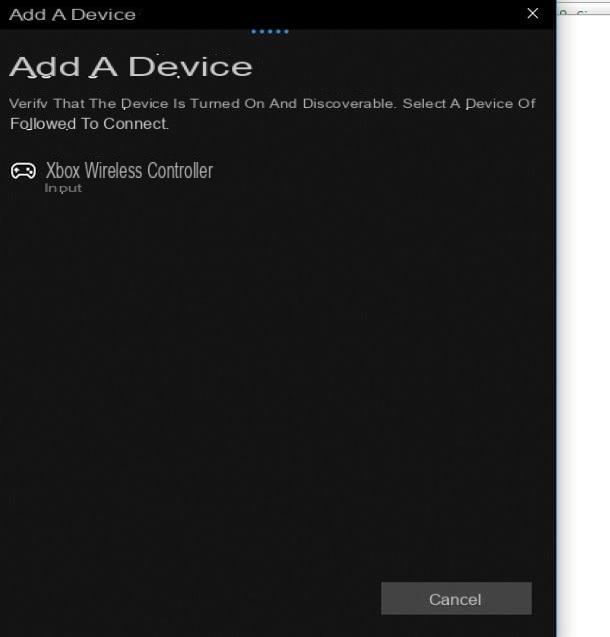
Se você tem um Controlador do Xbox One equipado com Bluetooth (você pode ver isso olhando para a borda de plástico traseira: se não "expandir" na frente do controlador também, então este é o Bluetooth), você pode conectá-lo ao Windows 10 usando qualquer módulo Bluetooth conectado ao seu computador. Se tiver um PC de secretária ou um portátil que não tenha esta conectividade, pode ainda comprar um adaptador especial por alguns euros, mesmo online.
Antes de continuar, no entanto, tenho uma premissa importante para fazer você: para que este procedimento seja bem-sucedido, sua cópia do Windows 10 deve estar pelo menos atualizada para a versão Atualização de aniversário. Se você não tiver certeza se seu computador recebeu as atualizações mais recentes, você pode ir para Iniciar> Configurações> Atualização e segurança e aperte o botão Verifique se há atualizações para baixar e instalar todas as atualizações pendentes.
Neste ponto, você pode finalmente prosseguir para conectar o controlador: em primeiro lugar, se ainda não o fez, ative o Bluetooth em seu computador (aqui eu expliquei a você em detalhes como proceder) e, em seguida, abra o menu Iniciar, pressiona o botão Configurações (aquele em forma de engrenagem) e, em seguida, no ícone Devices.
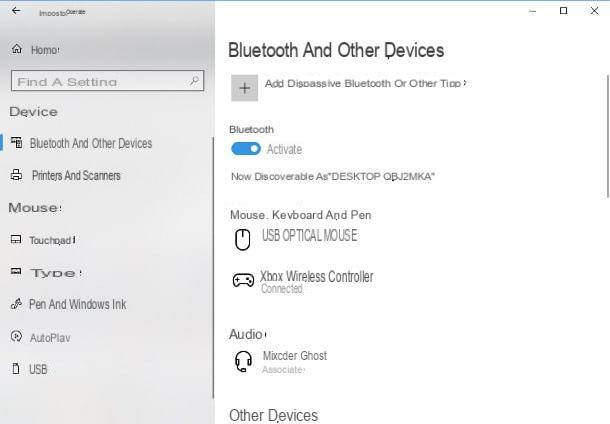
Depois de chegar ao painel dedicado, vá para a seção Bluetooth e outros dispositivos, ligue o controlador mantendo pressionado o botão central identificado pelo botão por alguns segundos Logotipo do Xbox (que começará a piscar), pressione o botão por alguns segundos botão de conexão (identificado pelo ícone )))) localizado próximo à chave LB (O logotipo do Xbox começa a piscar mais rápido) e clique no botão [+] correspondente ao item Adicionar Bluetooth ou outro dispositivo tipo.
Neste ponto, escolha a voz Bluetooth a partir da nova janela que se abre, clique no item Xbox Wireless Controller que aparece após alguns segundos, aguarde a conexão entre o PC e o controlador ser finalizada e pressione o botão Fatto: a luz piscando no controlador agora fica fixa.
Conecte o controlador do Xbox One ao PC com Windows 8.1 / Windows 7
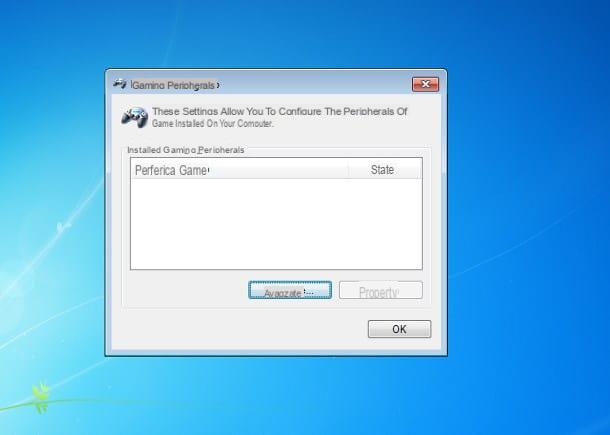
Você tem disponível janelas 8.1 o janelas 7? Não se preocupe, você ainda pode conectar o controlador à sua disposição com rapidez e facilidade. Antes de prosseguir, porém, devo apontar um aspecto importante: nesses sistemas operacionais, A conexão Bluetooth não pode ser usada. Portanto, se você tiver um controlador desse tipo, terá que estabelecer e usá-lo conectando-se com Cabo USB.
Feito esse esclarecimento, é hora de trabalhar! Tudo que você precisa fazer é conectar o cabo USB apropriado ao controlador e ao PC, se você pretende conectar com um cabo, ou conectar o receptor sem fio ao computador e fazer o emparelhamento entre ele e o controlador: para continuar, pressione o botão de conexão localizado na lateral do receptor (e marcado com o símbolo )))) e repita a operação no mesmo botão anexado ao controlador, ao lado do botão LB.
Se tudo correr bem, o Windows deve prosseguir com a instalação automática dos drivers: para se certificar de que a ligação foi bem sucedida, prima a combinação de teclas WIN + R, digite o comando joy.cpl seguido por Transmissão e verifique se a entrada para o controlador do Xbox One está presente no mesmo.
Conecte os controladores do Xbox One ao Mac
Você não tem um computador Windows, mas um Mac, então as instruções que dei até agora não permitem que você aproveite seus títulos favoritos no Steam? Então acho que tenho o que é certo para você: pretendo explicar a seguir como conectar controladores xbox one também para o Mac, seja Bluetooth, sem fio ou equipado com um cabo. Não se preocupe, os passos não são nada difíceis: tenho certeza que você poderá colocá-los em prática em poucos minutos!
Bluetooth do controlador
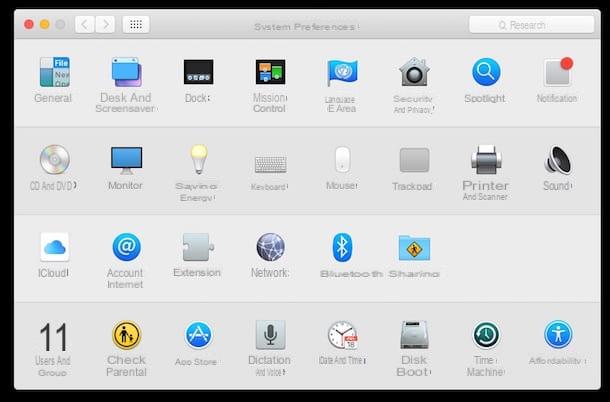
Quanto aos controladores do Xbox One equipados com Bluetooth, a operação de conexão com o Mac é extremamente simples: primeiro, pressione o botão botão de conexão localizado na borda superior do controlador, ao lado do botão LB, então vá para o Preferências do Sistema macOS (pressionando o botão em forma de engrenagem preso à barra Dock), clique no item Bluetooth e espere que o controlador seja detectado automaticamente.
Feito isso, clique no botão conectar correspondente ao item dedicado ao controlador e aguarde alguns segundos para que a conexão seja feita e a mensagem de confirmação apropriada apareça. Lembre-se que, desta forma, não é possível mapear novamente os botões através do sistema operacional: portanto, se o jogo em que você está interessado não permite que você faça isso a partir de seu menu interno, você deve conectar o controlador através da Cabo USB e siga as instruções abaixo para configurá-lo.
Controlador sem fio (adaptador Microsoft) e com fio
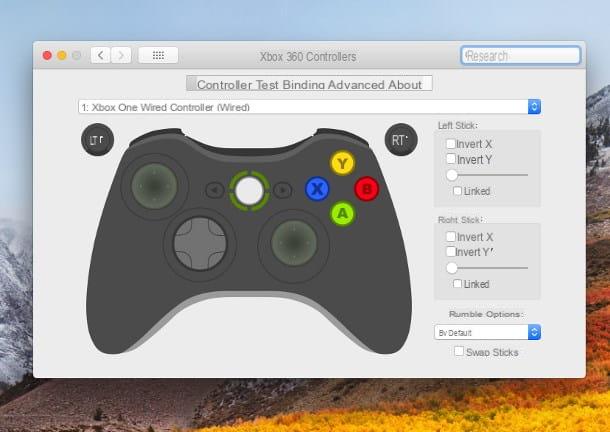
Se você não tem um controlador com Bluetooth ou se não foi capaz de praticar o procedimento anterior, as coisas podem ficar um pouco complicadas, pois você precisará de um conjunto de drivers externos projetados especificamente para MacOS. Não se preocupe, você não terá que desembolsar dinheiro, pois os últimos estão disponíveis de forma totalmente gratuita.
Antes de continuar, porém, deixe-me dar algumas informações básicas: o controlador e o receptor do Xbox One da Microsoft vêm com um cabo USB tipo A. Então, se você tiver um Mac com apenas portas USB Tipo-C, você precisará comprar um adaptador dedicado para fazer a ligação, por exemplo a que proponho a seguir.
Dito isso, vamos passar à ação imediatamente: a primeira coisa que você precisa fazer é conectar-se à página Github do projeto, clicar no link 360ControllerInstall_xxx.dmg para iniciar imediatamente o download do driver e iniciar imediatamente o arquivo que você acabou de baixar.
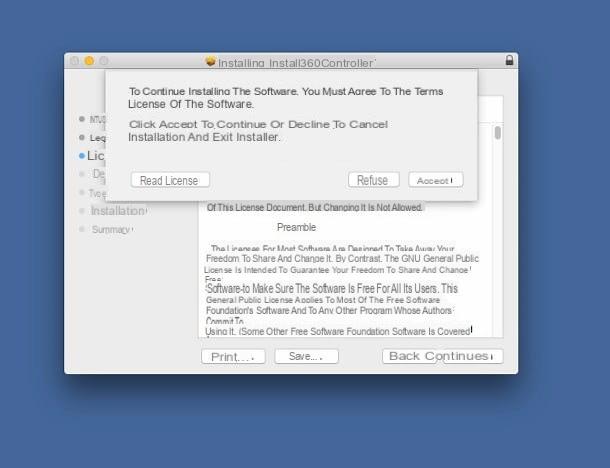
Neste ponto, clique duas vezes no arquivo pkg contido nele, pressione o botão quatro vezes consecutivas Continuando e confirma a vontade de prosseguir pressionando os botões Aceitar e Instalar. Quando solicitado, digite o senha da sua conta de usuário e pressione os botões Instalar software e Continue a instalar, lembrando que ao final do procedimento será necessário reiniciar o computador.
Imediatamente antes de a instalação ser concluída, você será notificado de que as extensões adicionadas pelos drivers estão bloqueadas: para contorná-la, clique no botão Abra as preferências de segurança que é mostrado na tela, pressione o botão permitir colocado ao lado do texto O software do sistema foi impedido de carregar pelo desenvolvedor "Drew Mills" e digite, se necessário, sua senha administrativa para confirmar a remoção do bloqueio.
Neste ponto, você simplesmente tem que reiniciar o Mac pressionando o botão Reinicie agora e, se julgar necessário, clique no botão mudança para se livrar do arquivo de configuração que você acabou de usar.

Quando estiver de volta ao macOS, conecte o cabo do receptor da Microsoft ou o cabo USB do controlador (usando o adaptador, se necessário) e ligue-o. Caso você esteja usando um controlador sem fio, primeiro pressione botão de conexão localizado no receptor (identificado pelo símbolo )))) localizado no receptor e repita a mesma operação no controlador, para fazer a associação entre o receptor e o dispositivo.
Se tudo correr bem, o controlador deve ser silenciosamente reconhecido pelo macOS - para ter certeza, digite o Preferências do Sistema por meio do ícone de engrenagem anexado à barra Dock, clique duas vezes na entrada Controladores Xbox 360 (os drivers são idênticos aos da edição anterior do joystick), acesse a guia Teste de controlador e certifique-se de que seu controlador esteja listado no menu suspenso apropriado. Para remapear as chaves, você simplesmente precisa acessar a seção Ligação.
Nota: se o jogo de seu interesse precisa de acesso direto ao hardware do controlador (com consequentes problemas na detecção de ações), você pode desativar parcialmente os drivers inserindo o cartão Avançado gerente e removendo a marca de seleção do item permitir.
Como conectar os controladores do Xbox One ao PC

























